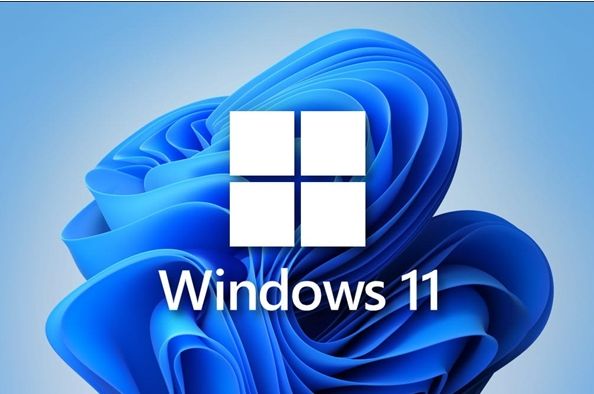Windows11怎么退出microsoft账户登录?
|
windows11怎么退出microsoft账户登录?在最新的win11系统中,系统默认必须使用microsoft账户登录,有的用户在登录后却发现自己想退出microsoft账户却找不到退出登录的方法,那要怎么解决呢? windows11怎么退出microsoft账户登录? 方法一: 1、win+R打开运行,在运行输入框输入regedit,点击确定打开注册表编辑器, 2、假设你的微软账号是:xxx@xx.com,搜索微软账号名:xxx@xx.com。一般是HKEY_CURRENT_USER\Software\Microsoft\IdentityCRL\UserExtendedProperties\xxx@xx.com和HKEY_USERS\.DEFAULT\Software\Microsoft\IdentityCRL\StoredIdentities\xxx@xx.com, 3、然后删除注册表xxx@xx.com项,开始菜单里注销微软账户。 4、再次登录后,显示是本地账号,但是微软账号依然存在,删除HKEY_CURRENT_USER\Software\Microsoft\IdentityCRL和HKEY_USERS\.DEFAULT\Software\Microsoft\中的IdentityCRL项,再次在开始菜单里注销账户。 5、重新登录后,在设置-账户-电子邮件和应用账户下,单击微软账户xxx@xx.com,点击“删除”即可。 方法二: 1、按下win+R打开运行,然后在运行输入框输入regedit,点击确定打开注册表编辑器。 2、在注册表里找到[HKEY_LOCAL_MACHINE\SOFTWARE\Microsoft\Windows NT\CurrentVersion\PasswordLess\Device],然后把“DevicePasswordLessBuildVersion”的值由2改为0:“DevicePasswordLessBuildVersion”=dword:00000000 3、改后再运行 netplwiz 就有“要使用本计算机,用户必须输入用户名和密码”的选项了。 |